Hvis dit arbejde kræver, at du ofte konverterer PDF-filer til forskellige formater, ved du, hvilket besvær det kan være. Især da forskellige software og værktøjer kun lader dig konvertere PDF-filer til et enkelt eller et par begrænsede formater. Hvad hvis du har brug for at konvertere PDF-filer til en Word-fil eller JPG eller et hvilket som helst andet format og omvendt, mens du også komprimerer, deler og passwordbeskytter PDF-filen. Nå, det er her PDF Candy kommer i spil. Den nye online værktøj, fra folkene på Icecream Apps, bringer masser af PDF-værktøjer gratis. Så lad os komme ind i detaljerne i PDF Candy, skal vi?
PDF Candy: Hvad er det værktøj, det tilbyder?
PDF Candy Toolset indeholder 24 PDF-værktøjer til enten at konvertere fra PDF til andre formater eller konvertere til PDF fra andre formater sammen med andre praktiske PDF-værktøjer. Her er alle de værktøjer, som PDF Candy tilbyder:
Konverter fra PDF:
- PDF til Word
- PDF til JPG
- PDF til BMP
- PDF til TIFF
- PDF til PNG
Konverter til PDF:
- Word til PDF
- JPG til PDF
- EPUB til PDF
- MOBI til PDF
- FB2 til PDF
- PNG til PDF
- TIFF til PDF
- BMP til PDF
- ODT til PDF
- Excel til PDF
- PPT til PDF
Andre PDF-værktøjer:
- Flet PDF
- Opdel PDF
- Komprimer PDF
- Lås PDF op
- Beskyt PDF
- Roter PDF
- Tilføj vandmærke
- Slet sider
Sådan bruges PDF Candy
PDF Candy er meget let at bruge, men vi hjælper dig med at blive bekendt:
1. Du kan bare besøge PDF Candy fra din browser. Onlineværktøjet fungerer på både computer- og mobilbrowsere. Hjemmesiden for værktøjet viser alle de værktøjer, det tilbyder. Alle værktøjer har forklarende og rene udseende ikoner.
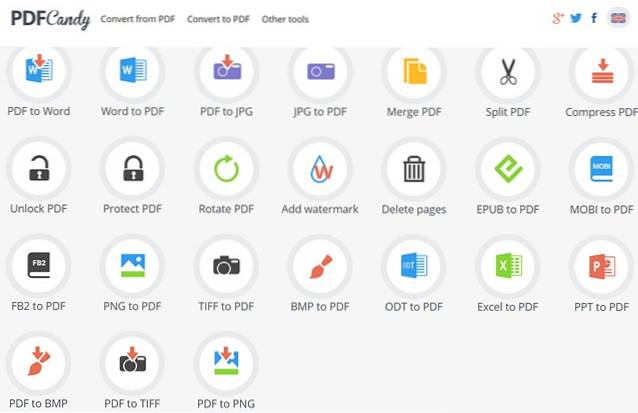
Hvis du føler dig overvældet af værktøjerne, kan du gå til de øverste muligheder, der kategorisere de forskellige værktøjer i "Konverter fra PDF", "Konverter til PDF" og "Andre værktøjer".
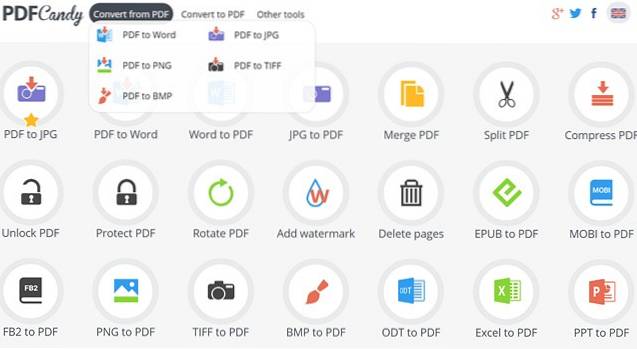
2. Du kan så bare klik på værktøjet du vil bruge. For eksempel bruger jeg værktøjet “PDF til JPG”. Her kan du uploade PDF-filerne fra din lokale lagerplads, træk og slip eller vedhæft filer fra Google Drev eller Dropbox. Du kan også tilføje et værktøj til din favoritter, så de dukker først op på listen på hjemmesiden.
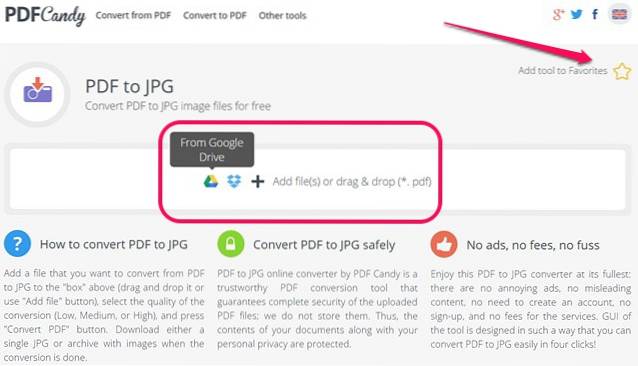
4. Når du har tilføjet en fil, kan du se eksemplet på PDF-filen. Du kan derefter vælge “Output billedkvalitet”Fra lav, medium til høj. Når du er færdig, kan du trykke på “Konverter PDF”Ikon for at komme i gang.
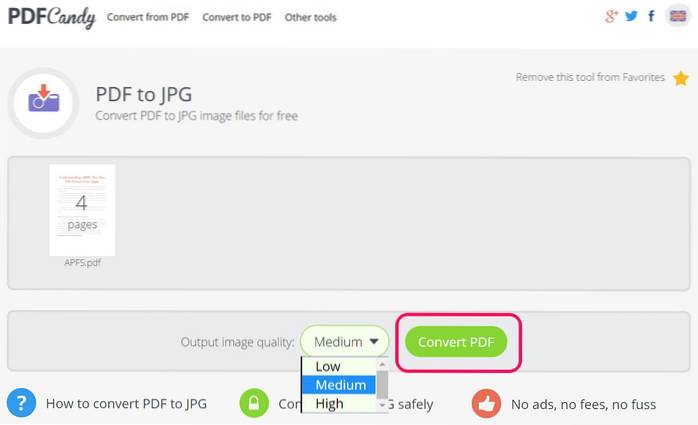
5. Når konverteringsprocessen er afsluttet, vil filen være tilgængelig som en arkiv til download.
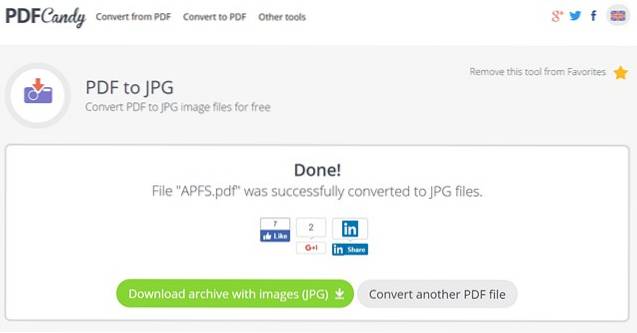
Som du sikkert har bemærket, er PDF Candy meget let at bruge, og vi prøvede de fleste af dens værktøjer, og de fungerer alle ret godt. Men når du konverterer en PDF-fil til et andet format eller bruger komprimeringsværktøjet, er der ingen mulighed for at tilføje flere PDF-filer. Det er dog ikke tilfældet, når du konverterer filer i forskellige format til PDF.
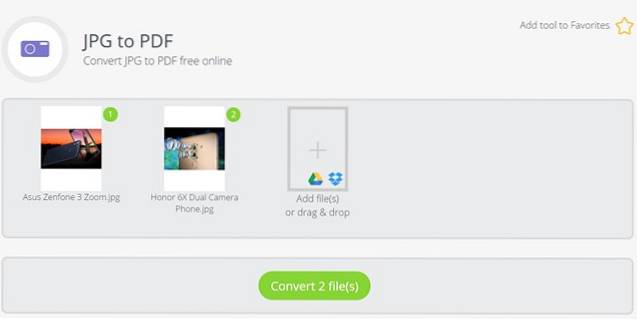
Så hvis du ønsker at massekonvertere PDF-filer, ville du have det bedre med en enkeltstående PDF-software. Imidlertid er PDF Candy perfekt til folk, der skal bruge forskellige PDF-værktøjer, på vejen. Og da det fungerer i alle browsere, kan du bruge det hvor som helst du vil.
En anden god ting er, at PDF Candy er helt ledig. Der er hverken annoncer eller abonnementsgebyrer, og du behøver ikke engang at oprette en konto eller indtaste dine personlige oplysninger overalt.
SE OGSÅ: 8 Bedste gratis PDF Editor-software
Brug alle PDF-værktøjer på farten med PDF Candy
For at opsummere ting er PDF Candy en fantastisk online portal til alle værktøjerne til PDF-filer. Du kan konvertere filer til PDF, oprette PDF-filer fra andre filer; flet, del, komprimer, beskyt PDF-filer og mere, med lethed. Så besøg PDF Candy og prøv de forskellige værktøjer og fortæl os, hvordan du kan lide dem. Lyd fra i kommentarfeltet nedenfor.
Besøg PDF Candy
 Gadgetshowto
Gadgetshowto



